Windows 10 Mayıs 2020 güncellemesi bilgisayarınıza iyi davranmıyor mu? Kaldırmak ve önceki Windows sürümünüzü geri yüklemek için bu adım adım kılavuzu izleyin.
Windows 10 güncellemelerinin insanların bilgisayarlarını karıştırdığını görmek alışılmadık bir durum değil. Bilgisayarınıza Windows 10 sürüm 2004, Mayıs 2020 güncellemesini yüklediyseniz ve zaten sorun yaşıyorsanız, Microsoft devam eden sorunları çözene kadar güncellemeyi kaldırmak iyi bir fikirdir.
Başlamak için PC’nizde Windows 10 ‘Ayarlar’ı açın. Görev çubuğundaki “Başlat” menü düğmesine ve ardından “Ayarlar” dişli simgesine tıklayın.
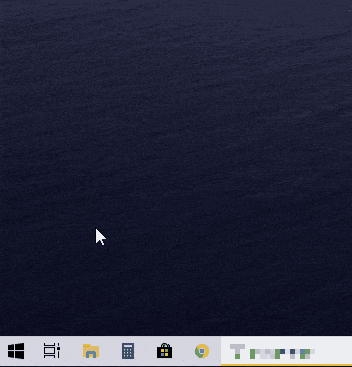
Windows 10 ayarları ekranında biraz aşağı kaydırın ve ‘Güncelle ve Güvenlik’ seçeneğini tıklayın.
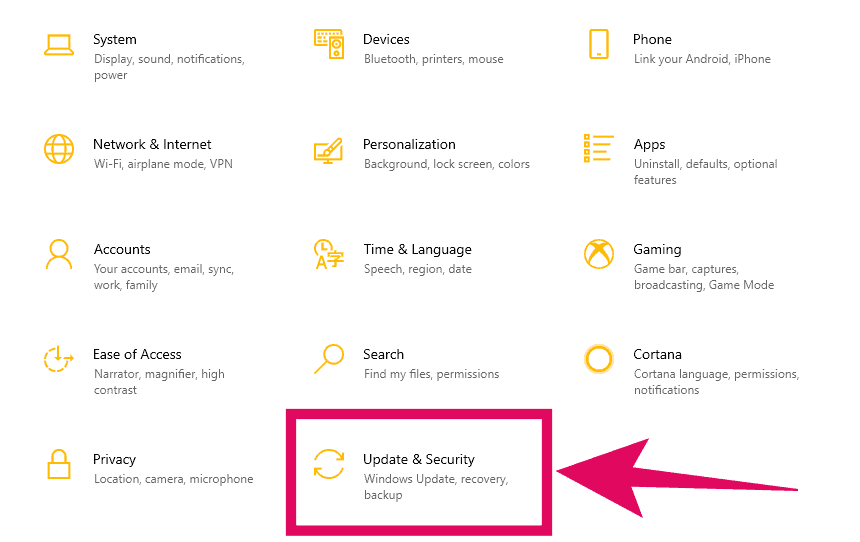
Bilgisayarınıza en son yüklenen tüm güncellemelerin bir listesini almak için Windows Update ekranındaki ‘Güncelleme geçmişini görüntüle’ düğmesini tıklayın.
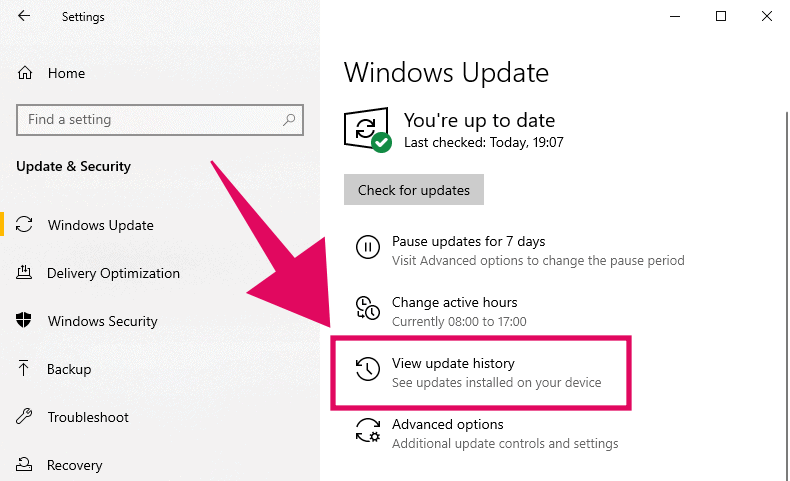
Güncelleme geçmişi ekranının üst kısmındaki “Güncellemeleri kaldır” bağlantısını tıklayın. Bu, son yüklenen Windows güncellemelerini kaldırabileceğiniz bir kontrol paneli penceresi açacaktır.
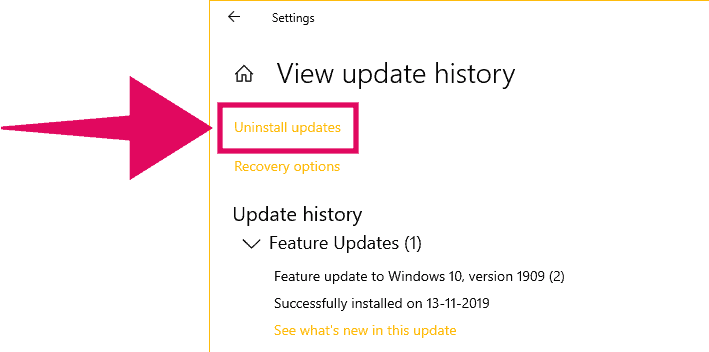
Açılan Denetim Masası ekranında, sisteminize en son yüklenen Microsoft Windows güncellemeleri listesinde “Windows 10 Sürüm 2004 için Özellik Güncellemesi…” kaydını arayın.
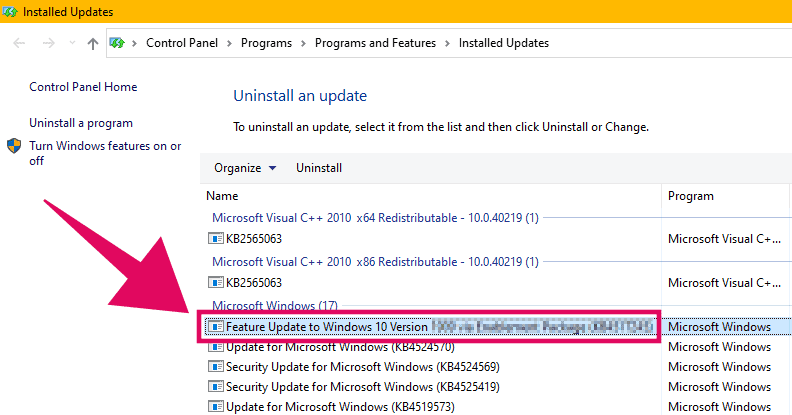
“Windows 10 Sürüm 2020 için Özellik Güncellemesi…” listesine çift tıklayın, ardından Windows 10 Mayıs 2020 güncellemesini kaldırmak için onay iletişim kutusunda “Evet” e tıklayın.
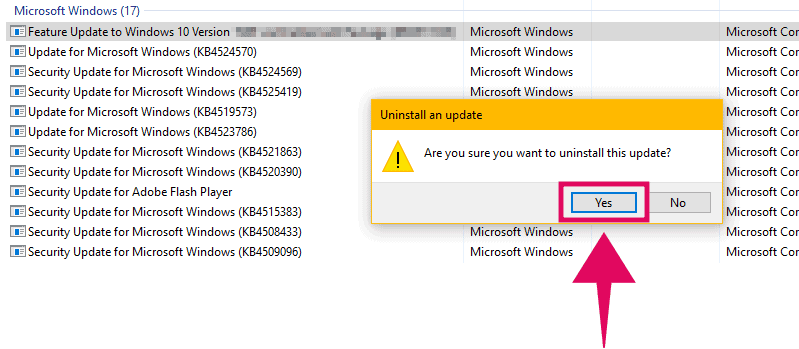
Windows sürüm 2020’yi kaldırma talebiniz işlenecek ve bilgisayarınızı yeniden başlatmanız için bir uyarı alırsınız, güncellemeyi sisteminizden tamamen kaldırmak için istemdeki ‘Şimdi Yeniden Başlat’ düğmesine tıklayın.
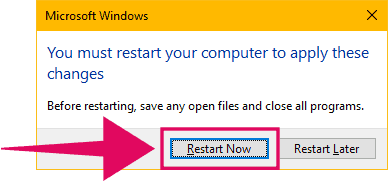
Güncellemeyi kaldırdıktan sonra Windows 10 sürümünü doğrulayın
winver komutunu çalıştırarak Windows 10 sürüm 2020’nin kaldırıldığını doğrulayın.
Başlat menüsünü açın ve başlat menüsü aramasına winver Ardından, mevcut Windows 10 sürümünüzü kontrol etmek için winver komut sonucuna tıklayın.
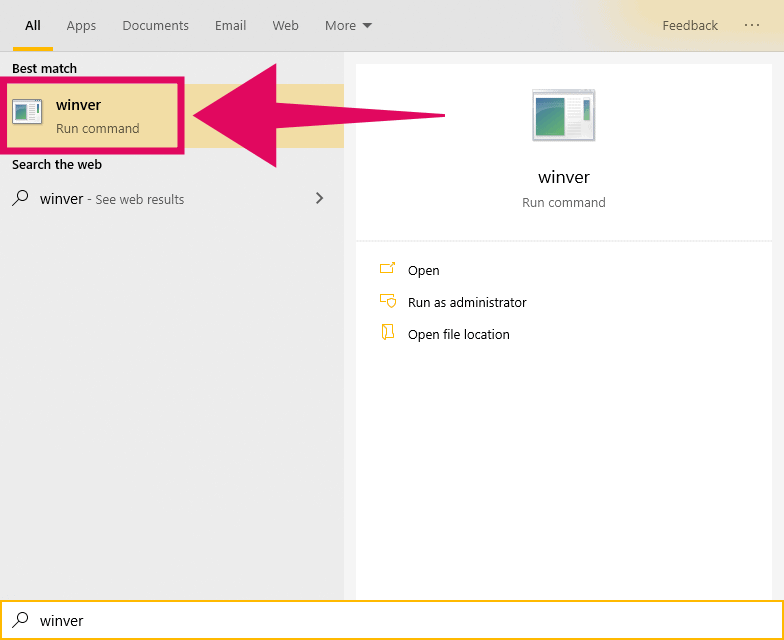
‘Windows Hakkında’ ekranında, OS Derlemesi 18362.476’ya sahip Windows 10 sürüm 1903’ü veya bilgisayarınızda önceki Windows 10 derlemesi neyse onu görmelisiniz.
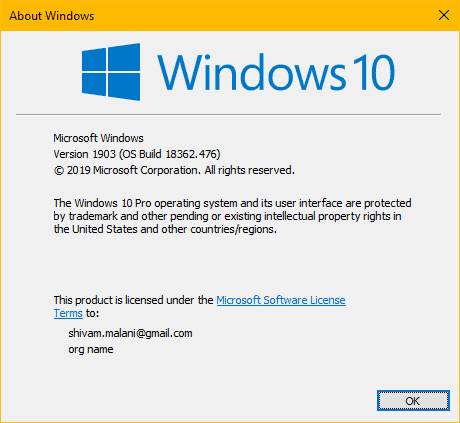
🍻
 Arıza giderme ve nasıl yapılır bilgi sitesi
Arıza giderme ve nasıl yapılır bilgi sitesi

